Como Fazer um Trade na Plataforma MetaTrader 5: Um Guia Detalhado

Fazer um trade na plataforma MetaTrader 5 é algo simples e direto. Ao conhecer todos os aspectos do terminal de trading, você conseguirá fazer isso em questão de segundos e, dessa forma, aproveitar a próxima oportunidade de trading da melhor maneira possível. Esse guia irá orientá-lo por todo o processo para realizar negociações com a plataforma MT 5. Você conhecerá todas as funcionalidades da plataforma relacionadas à abertura de posições. Além disso, aqueles que estão em busca de oportunidades de trading com opções digitais também podem abrir uma conta na Binolla agora mesmo!
Contents
- 1 Abrindo uma Nova Ordem na Plataforma MT 5
- 2 Preencha o Formulário da Nova Ordem
- 3 Acompanhando o Trade
- 4 Como Modificar uma Negociação na Plataforma MT 5
- 5 Fechando uma Posição na Plataforma MT 5
Abrindo uma Nova Ordem na Plataforma MT 5
Existem três maneiras de abrir uma nova ordem na plataforma MetaTrader 5. A primeira delas é clicando no botão no menu principal.
Para fazer isso, você precisa encontrar a aba “Ferramentas” no menu principal e clicar nela. Depois disso, você verá um menu suspenso. Clique em “Nova Ordem” para iniciar sua primeira transação na plataforma MT 5.
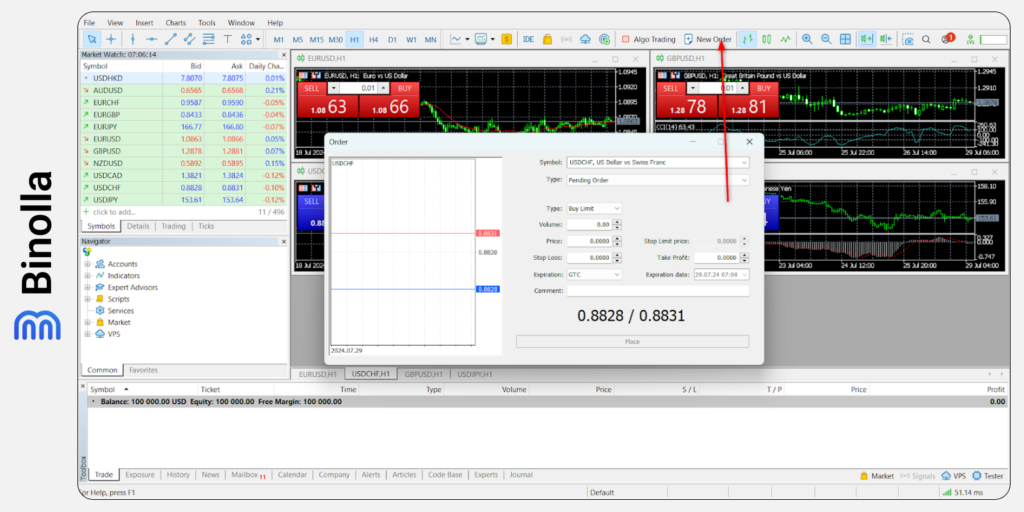
Abrindo uma nova ordem na plataforma MT 5 usando o botão “Nova Ordem”
Alternativamente, você pode abrir uma nova ordem simplesmente clicando no botão que está localizado logo abaixo do menu principal da plataforma.

Por fim, os traders também podem clicar com o botão direito do mouse no par de moedas ou outro ativo que desejam negociar na aba “Observação do Mercado”. Ao fazer isso, aparecerá uma lista de opções, incluindo o botão “Nova Ordem”. Basta clicar nele para iniciar o procedimento.
Preencha o Formulário da Nova Ordem
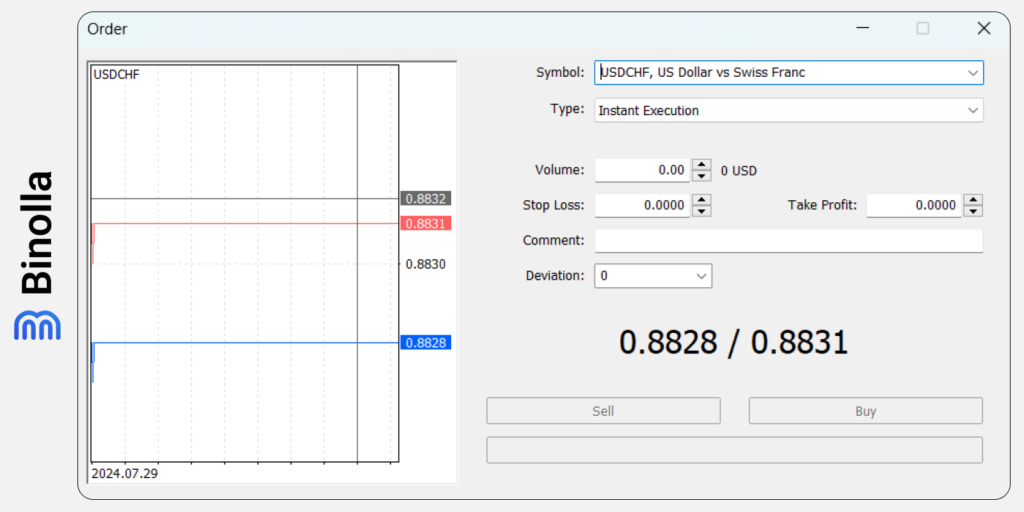
Antes de abrir uma ordem na plataforma MT 5, você precisa preencher o formulário. Ele compreende os seguintes pontos:
- Ativo. Ao clicar nesse campo, você verá todos os ativos disponíveis;
- Tipo. Escolha entre os tipos de ordens disponíveis;
- Volume. Esse é o volume de trading futuro que você pode escolher ou inserir manualmente;
- Perda Máxima. Os traders podem definir um nível no qual suas negociações serão fechadas automaticamente se o saldo for negativo;
- Lucro Máximo. Os participantes do mercado podem definir um nível para fechar a negociação automaticamente se o saldo for positivo;
- Comentário. Você pode adicionar um comentário a cada uma de suas negociações;
- Desvio. Esse parâmetro permite definir o desvio que você considera aceitável para que uma ordem seja executada;
- Vender/Comprar. Selecione a direção da negociação.
Passo 1: Selecione o Ativo
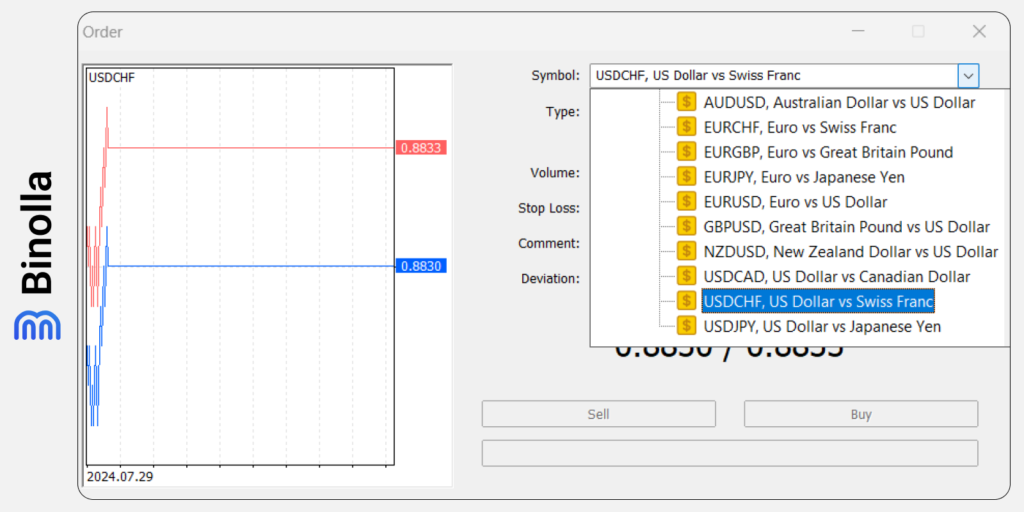
Assim que o formulário aparecer, você precisa selecionar seu ativo na lista dos disponíveis. Ao clicar em qualquer um, você verá que ele aparecerá no campo “Ativo”. Agora você pode prosseguir com os próximos passos.
Dica da Binolla: Escolhendo um Ativo
Os traders devem aprender mais sobre os ativos que vão negociar. Uma boa ideia é testá-los no modo demo, acompanhar todas as notícias que podem afetar as flutuações de preços e até verificar como notícias e eventos impactam um determinado par de moedas, ações ou outros ativos. Além disso, ter mais de um ativo à disposição permitirá que você diversifique suas negociações.
Passo 2: Selecionando o Tipo de Ordem
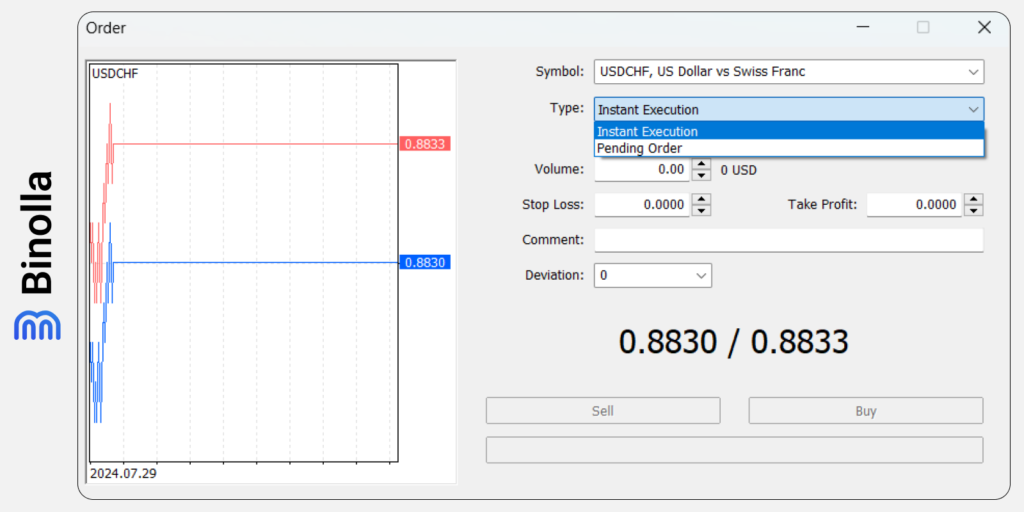
A plataforma MetaTrader 5 oferece dois tipos de ordens: ordens de mercado e ordens pendentes. A ordem de mercado é quando você compra ou vende um ativo ao preço de mercado atual. Os traders usam ordens de mercado quando querem que uma negociação seja realizada imediatamente. No caso das ordens pendentes, elas são úteis quando você espera um preço melhor antes de abrir uma ordem.
Por exemplo, vamos imaginar que você quer comprar EUR/USD e o preço atual é 1,0910. Você acredita que o preço vai cair para 1,0900 antes de subir. Nesse caso, você pode usar uma das ordens pendentes disponíveis para comprar a um preço desejável. Se o EUR/USD cair para 1,0900 antes de subir, seu trade será aberto.
A variedade de ordens pendentes disponíveis na plataforma MT 5 inclui:
- Buy Limit. Esse tipo de ordem permite que os traders comprem a um preço inferior ao atual. Por exemplo, se o preço atual do GBP/USD é 1,3010 e você quer comprá-lo a 1,3000, pode abrir uma ordem buy limit;
- Sell Limit. Ao escolher essa ordem, o trader pode vender a um preço desejado, que é superior ao atual. Por exemplo, se o preço atual do EUR/USD é 1,0785 e você espera que o par de moedas alcance 1,0800 antes de vendê-lo, pode definir uma ordem sell limit em 1,0800 e, se o preço chegar lá, sua ordem será acionada;
- Buy Stop. Com esse tipo de ordem, você pode definir o preço acima das cotações atuais do mercado. Por exemplo, vamos dizer que você acredita que o EUR/USD vai ultrapassar os 1,1000, enquanto o preço atual é 1,0970. Nesse caso, você pode abrir uma ordem buy stop em 1,1000. Se o preço atingir esse nível, a ordem buy stop será acionada;
- Sell Stop. Semelhante ao exemplo anterior, você pode colocar uma ordem sell stop se achar que o par de moedas ou outro ativo vai ultrapassar um nível abaixo e continuar caindo;
- Buy Stop Limit. Quando essa ordem é aberta, tanto buy stop quanto buy limit ficam ativos;
- Sell Stop Limit. Esse tipo de ordem ativa tanto ordens sell stop quanto sell limit.
Dica da Binolla: Como Selecionar o Tipo de Ordem
Uma boa ideia é entender como todos os tipos de ordens funcionam. Faça isso antes de escolher um deles. Uma ordem de mercado é ótima na maioria dos casos, pois quando você analisa o preço e vê uma oportunidade de trading, não precisa usar nenhum outro tipo de ordem. No entanto, se você perceber que pode fazer uma negociação melhor a um preço que será atingido quando estiver fora, pode usar qualquer uma das ordens pendentes para isso. Além disso, se você não quiser esperar pela oportunidade certa durante seu horário de trading, também pode automatizar suas operações e abrir uma ordem pendente.
Passo 3: Volume
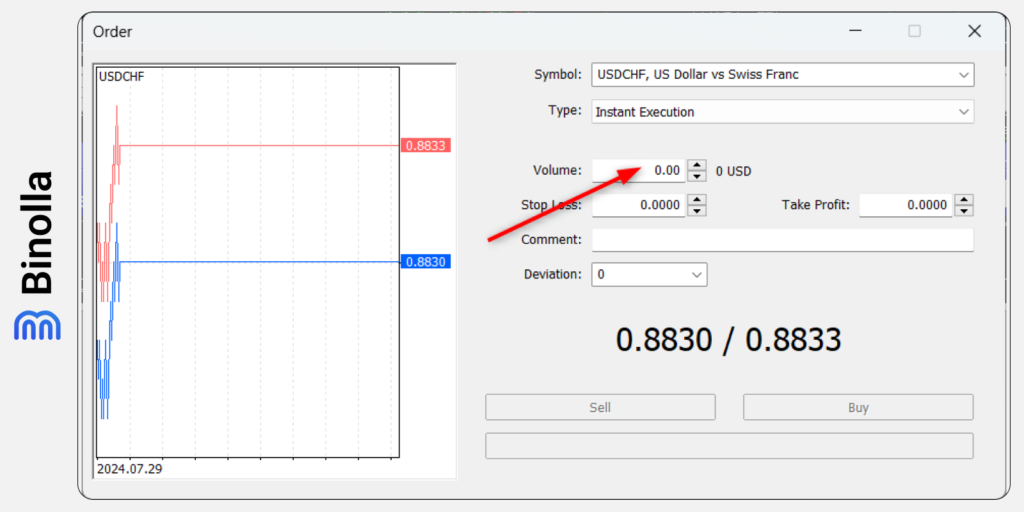
Os traders podem indicar o volume do trade manualmente. 1 lote é igual a 100.000 unidades da moeda. Sendo assim, ao comprar EUR/USD com 1 lote, você gastará US$ 100.000 (com a alavancagem, esses valores são acessíveis para traders de varejo). Você também pode escolher o volume da negociação clicando na seta. Nesse caso, você verá um menu suspenso com os volumes disponíveis. Lembre-se de que, ao definir o volume manualmente, você pode ter ainda mais opções.
Dica da Binolla: Pense na Sua Estratégia de Gerenciamento de Risco e Capital
O volume reflete quantos lotes você compra. Ele começa a partir de 0,01. Quando você começar a alterar o volume, verá quanto dinheiro investirá por negociação (de acordo com sua alavancagem). Lembre-se de que quanto mais você investir, maiores serão seus riscos. É recomendado investir no máximo de 1% a 2% do seu saldo total.
Passo 4: Definindo Stop Losses (Opcional)
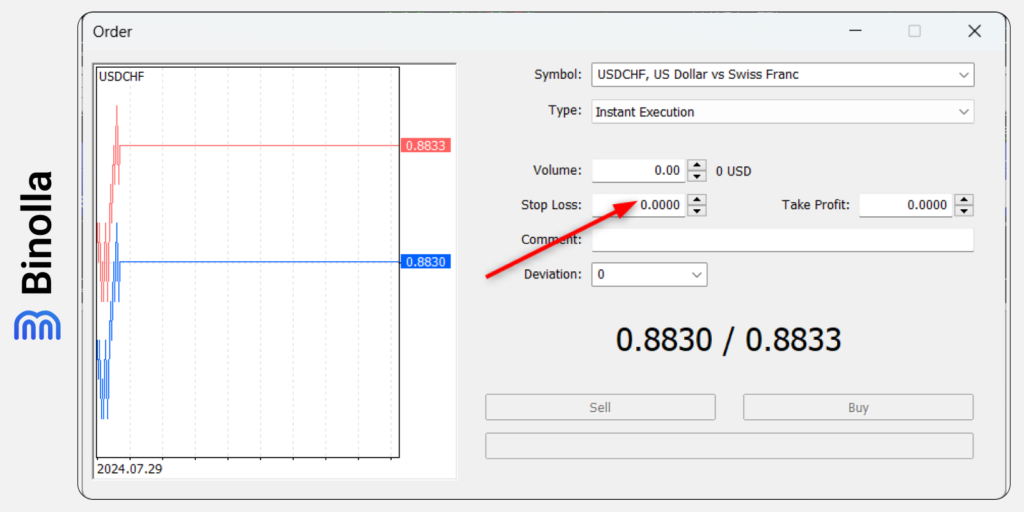
O próximo passo é definir os stop losses. Essa parte é opcional, pois não é algo obrigatório para abrir uma ordem. No entanto, definir stop losses é fortemente recomendado, pois assim você conseguirá automatizar o processo de gerenciamento de risco. No caso, se o preço for na direção oposta, você não precisará fechar o trade manualmente.
Para definir um stop loss, você pode inserir o nível no qual deseja que sua posição seja fechada ou ajustar o nível clicando nas setas. Lembre-se de que você pode definir uma ordem de stop loss ou ajustá-la após a negociação ser realizada.
Dica da Binolla: Planeje Suas Saídas com Antecedência
Embora definir stop losses seja opcional, é melhor usá-los. Os stop losses impedirão que você tenha perdas maiores se o preço for na direção oposta. Além disso, assim como as ordens pendentes, você pode automatizar suas negociações. Você não precisa passar muito tempo verificando seu trade. Assim que um stop loss é colocado, você pode se concentrar em outros aspectos. Se o preço atingir o nível definido, a negociação será fechada automaticamente.
Passo 5: Definindo Ordens de Take Profit (Opcional)
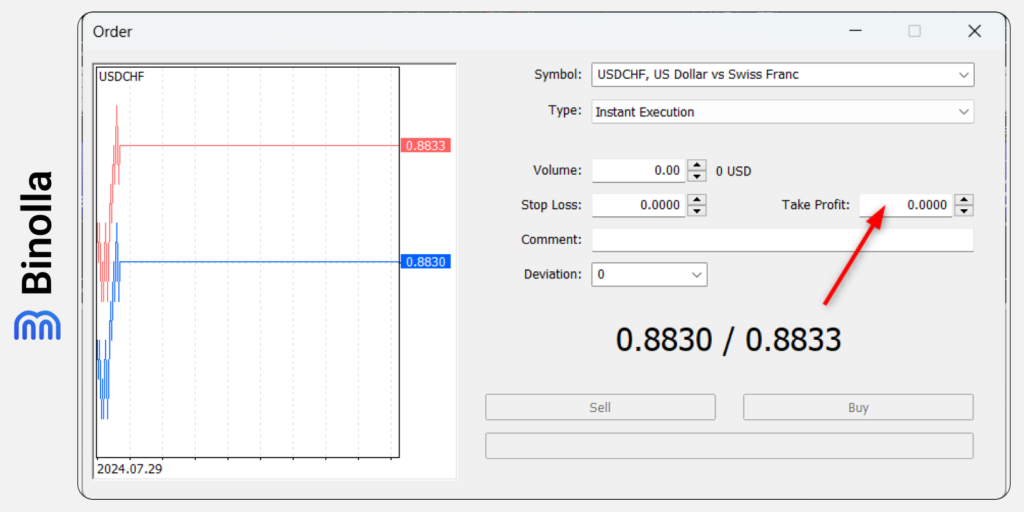
Além do gerenciamento de risco, os traders podem automatizar o processo de fechamento de seus trades quando têm certeza em relação à direção do movimento de preço. Imagine que você está querendo alcançar 30 pips. Nesse caso, você pode colocar um take profit de 30 pips acima do preço de abertura para aproveitar essa diferença.
Definir ordens de take profit também é algo opcional. Além disso, ao contrário dos stop losses, não é tão recomendado usá-las, pois em alguns casos elas podem limitar seus lucros se o preço continuar se movendo na direção favorável.
Para definir uma ordem de take profit, você pode inserir o nível no campo indicado ou ajustá-lo clicando nas setas. Lembre-se de que você pode definir ou ajustar essas ordens depois que o trade for realizado.
Dica da Binolla: Use as Ordens de Take Profit com Sabedoria
Embora os stop losses sejam essenciais para os traders, as ordens de take profit são opcionais e, em alguns casos, podem criar problemas. Você pode defini-las quando acredita que o preço vai atingir um nível específico. No entanto, se os preços ultrapassarem esse nível e continuarem na direção prevista, você perderá a oportunidade de ganhar ainda mais dinheiro.
Portanto, as ordens de take profit devem ser colocadas com sabedoria. Se você espera que a tendência continue, pode ajustar o take profit ou até mesmo removê-lo.
Passo 6: Definindo o Desvio
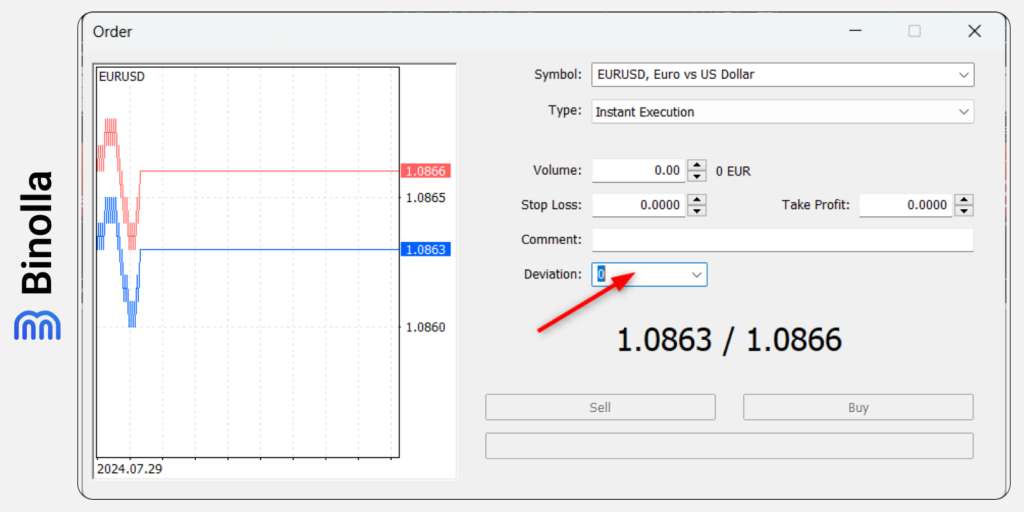
Antes de realizar um trade, você pode definir o desvio que determinará quantos pips o preço pode desviar das cotações de mercado com as quais você deseja que a ordem seja aberta.
Dica da Binolla: Reflita Sobre o Desvio Antes de Fazer um Trade
Às vezes, você pode perceber que o preço com o qual abriu uma ordem é diferente do preço em que a ordem foi executada pela plataforma. Nesse contexto, você pode definir o número de pips que será igual ao desvio máximo que não deve ser excedido quando a ordem é executada.
Por exemplo, se você comprar EUR/USD a 1,0910, mas o preço fizer um movimento altista significativo, sua negociação pode ser executada a 1,0915. Se você não quiser que isso aconteça, pode definir o desvio em 3 pips.
Ao fazer isso, sua negociação não será executada a um preço superior a 1,0913.
Esse tipo de slippage geralmente ocorre quando notícias importantes são divulgadas. Nesse momento, o preço pode fazer movimentos significativos em um segundo, o que causa desvios. No entanto, lembre-se de que às vezes vale a pena perder alguns pips a mais, mas capturar um movimento significativo, do que ficar fora do mercado.
Passo 7: Fazendo um Trade
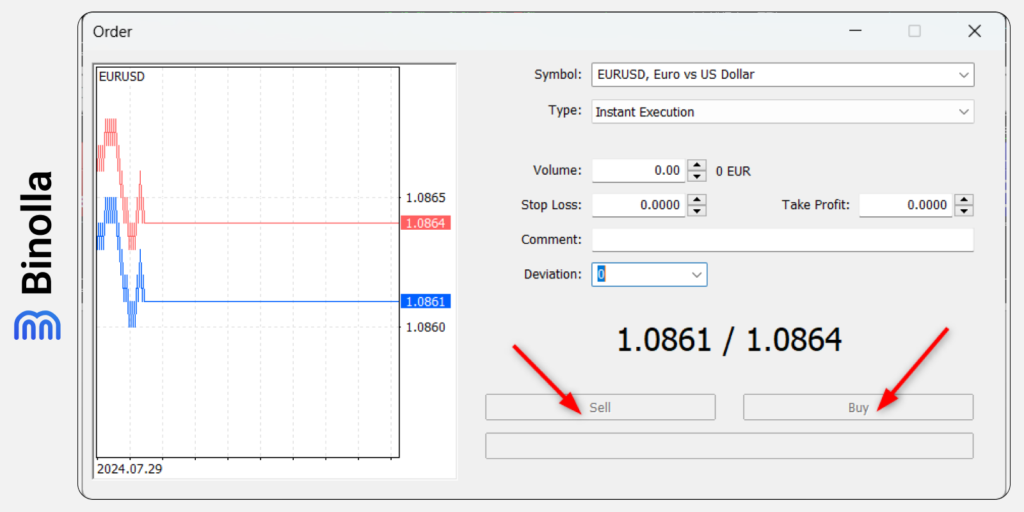
O último passo antes de realizar o trade é escolher entre “Vender” e “Comprar”. Se você acredita que um ativo se irá valorizar a partir do preço atual, então deve comprá-lo. Já quando você acha que ele vai desvalorizar, então o melhor é vender.
Dica da Binolla: Use Suas Estratégias para Fazer a Escolha Certa
Trading não tem nada a ver com “adivinhar” a direção dos preços. Antes de decidir se deve comprar ou vender um ativo, você deve usar uma estratégia baseada em indicadores técnicos, ferramentas de desenho ou até mesmo análise fundamentalista. Além disso, você pode usar uma combinação de vários ou todos os métodos para melhorar seus resultados.
Por exemplo, você pode usar algumas estratégias básicas de candles para encontrar reversões ou correções de mercado. Adicionando níveis de suporte e resistência, você pode até melhorar seus resultados. Além disso, existem padrões de desenho que permitem aos traders prever a continuação da tendência, o que pode ser útil para traders que fazem swing trading ou aqueles que esperam manter suas posições por mais tempo.
Aplicando a análise fundamentalista, os traders podem entender os motivos por trás de um movimento de preço de longo prazo. Alinhar essa análise com a pesquisa técnica permitirá aos participantes do mercado tomar decisões mais informadas.
Acompanhando o Trade
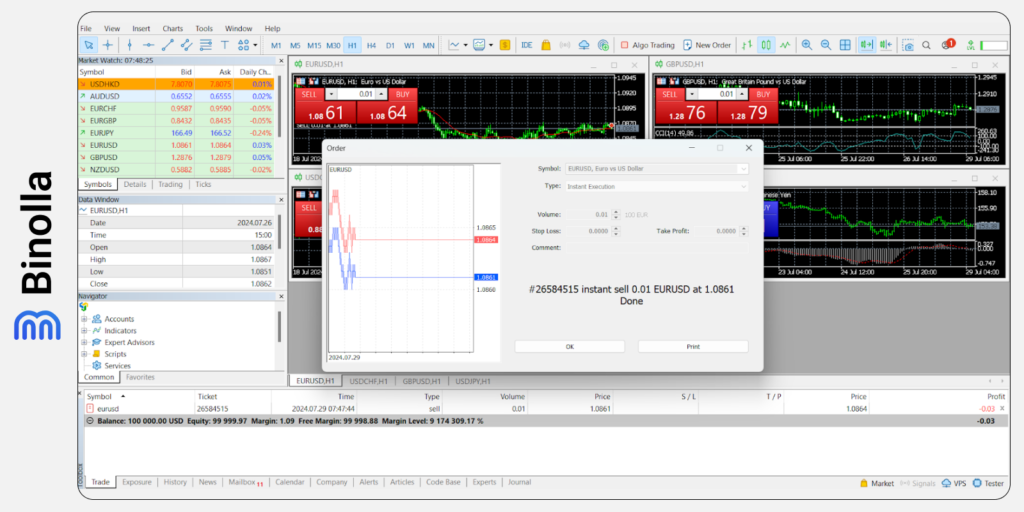
Assim que a negociação for realizada, você verá que o formulário mudou. Irá aparecer uma notificação relacionada à ordem com dois botões abaixo dela. Você pode clicar em “OK” para fechar a janela ou em “Imprimir”. Além disso, você verá que a ordem aparece na aba “Negociação” da seção “Caixa de Ferramentas”. Aqui você pode ver os seguintes parâmetros:
- Saldo em USD;
- Patrimônio;
- Margem;
- Nível de Margem.
Como Modificar uma Negociação na Plataforma MT 5
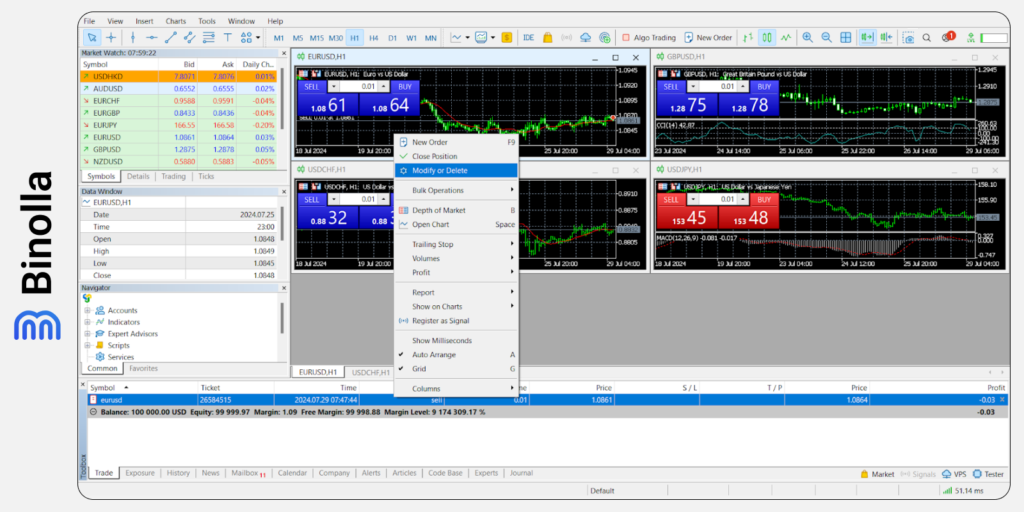
Se você quiser modificar sua ordem, pode fazer isso clicando nela na caixa de ferramentas. Clique em “Modificar ou Excluir” e você verá uma janela parecida com aquela que abriu ao criar uma nova ordem.
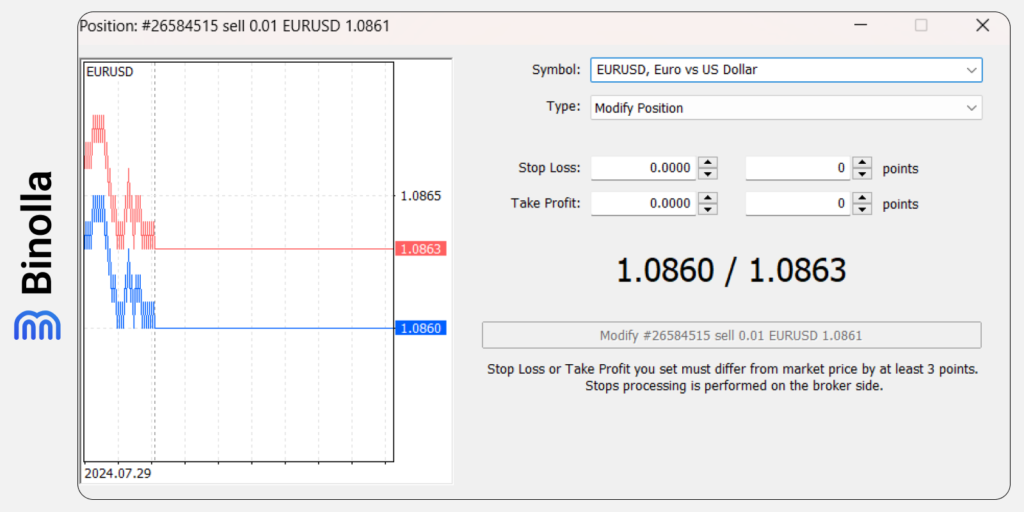
Aqui você pode definir stop losses, caso ainda não tenha feito isso, e também take profits. Se você já definiu stop losses e take profits anteriormente e deseja modificá-los, também é possível fazer isso nesta janela.
Fechando uma Posição na Plataforma MT 5
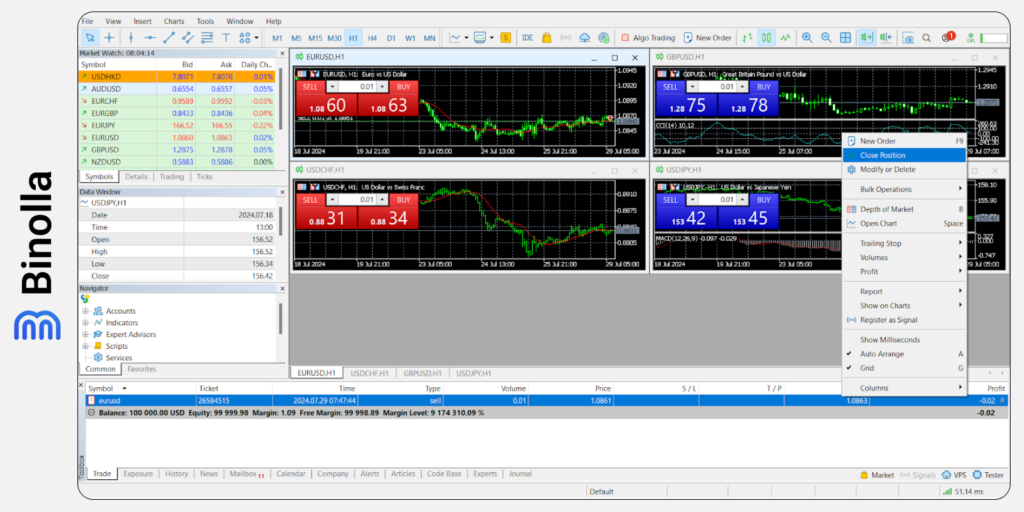
Como fechar uma posição na plataforma MetaTrader 5
Os traders podem esperar até que as ordens de stop loss ou take profit sejam acionadas. No entanto, você pode fechar sua posição antecipadamente se perceber que o preço está indo na direção oposta. Para fazer isso, você precisa clicar com o botão direito na sua ordem na “Caixa de Ferramentas” e selecionar a opção “Fechar Posição”. Alternativamente, você pode clicar no “x” ao lado da seção “Lucro” na própria Caixa de Ferramentas.






